解决pycharm双击无法打开的问题

之前好好的pycharm,突然双击打不开了,怎么办?
亲测有效方案:
第一步:进入如下路径,找到cmd.exe,右键选择“以管理员身份运行”;
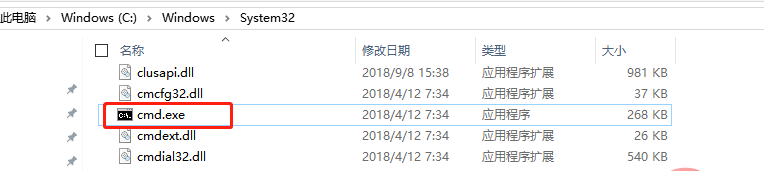
第二步:在打开的cmd窗口中,输入 netsh winsock reset,按回车键;
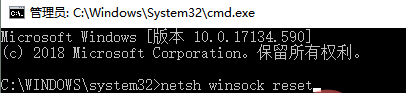
第三步:重启电脑;
第四步:重启后,双击pycharm图标就能打开了!
网上还有一种方案:
1、做法:你下载的应该是官方版的,然后自己加了网上下载的.jar破解插件,并添加了这个插件的路径到.vmoptions文件。打不开是因为你修改了pycharm路径上的某个文件夹名,导致一开始添加的破解插件路径改变,你只要在.vmoptions中修改为正确的插件路径即可恢复正常。
2、我的破解插件.jar路径:JetbrainsCrack-2.7-release-str.jar
3、在pycharm.exe.vmoptions和pycharm64.exe.vmoptions中添加信息:
-javaagent:D:\software\programSoft\python\pycharmProfessionalProgrammer\PyCharm 2018.1.4\bin\JetbrainsCrack-2.7-release-str.jar
这种方案本人未测试,不知是否有效。如果第一种方法不行的话可以试试这种。
推荐教程: 《Python教程》
以上就是解决pycharm双击无法打开的问题的详细内容,更多请关注其它相关文章!
